CAD文件打印不出来该如何处理
[摘要]cad文件打印不出来该如何解决呢?如何让cad文件可以再次的进行打印呢?Cad绘制好了以后是需要进行打印的,下面来看看怎么解决问题。 1.用迅捷CAD编辑器打开想要打印的CAD图纸,打开后软件默认在查看器界面,这里请点击切换到“输出”菜单面板。 2.切换...
cad文件打印不出来该如何解决呢?如何让cad文件可以再次的进行打印呢?Cad绘制好了以后是需要进行打印的,下面来看看怎么解决问题。

1.用迅捷CAD编辑器打开想要打印的CAD图纸,打开后软件默认在查看器界面,这里请点击切换到“输出”菜单面板。
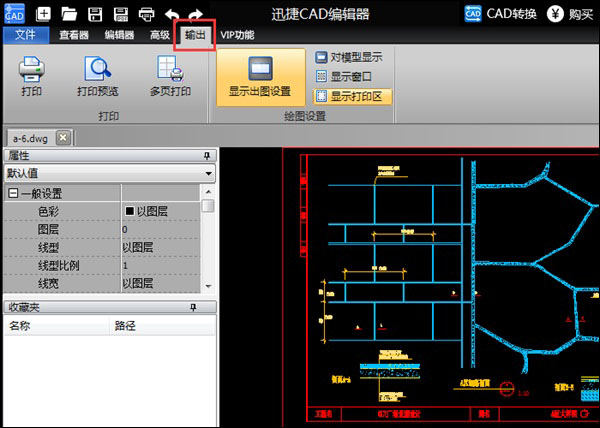
2.切换到输出后,请在输出菜单中点击“打印预览”,进入打印预览设置界面。左侧就是图纸打印的预览效果。
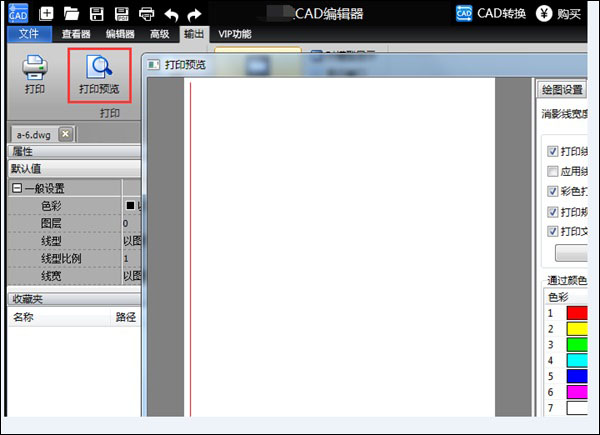
3.在打印预览窗口中,选择“CAD绘图设置”选项卡,并在该项目下点击“编辑图层”。
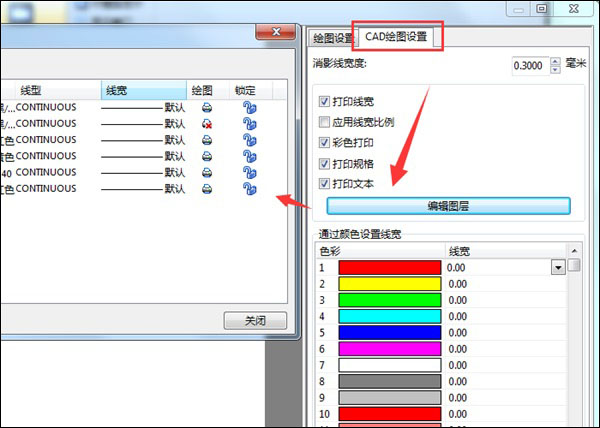
4.在弹出的“图层”对话框中,我们可以看到各图层列表,以及各图层的状态、名称、打开、冻结、色彩、线型、线宽、绘图、锁定等选项。若CAD打印预览时,图层不显示,可以在“绘图”选项下点击取消禁止打印按钮,使其变为可打印。
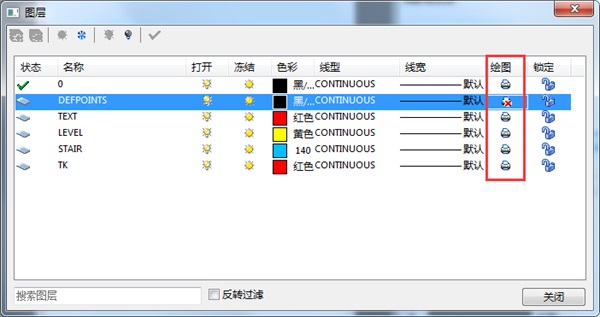
5.设置完成后关闭图层窗口,再次点击打印预览图,这时就会显示所有可打印的图层。
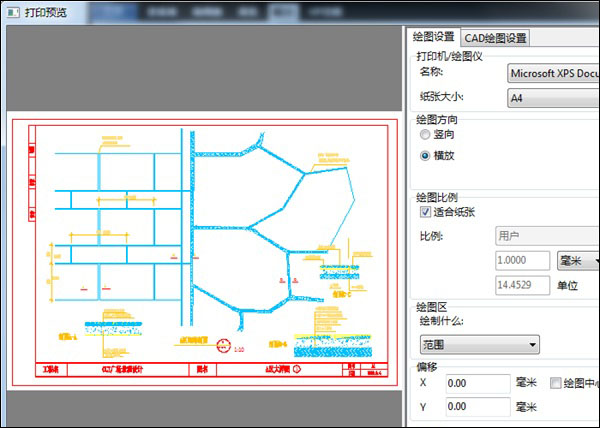
通过以上方法,我们就可以解决CAD图层打印不出来的问题。另外,迅捷CAD编辑器还可以实现CAD批量打印,以及各种浏览编辑操作,是一款简单好用的CAD看图软件。
学习教程快速掌握从入门到精通的电脑知识
……